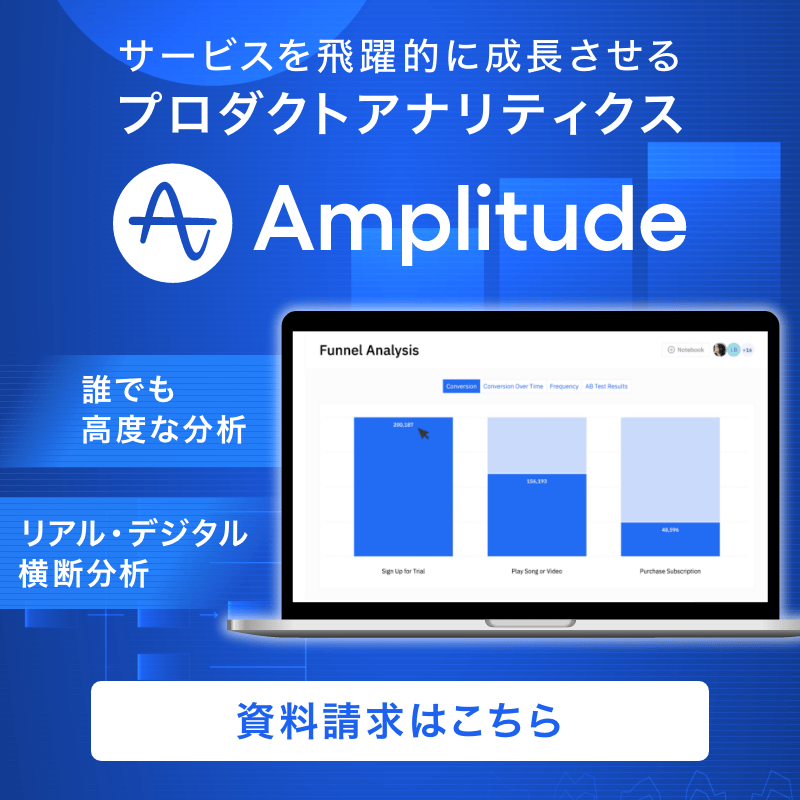今回は、AmplitudeのちょっとしたTechTipsとして、業務上知っていると実は便利な機能、イベントデータ投入を手動で行うことができる、CSVインポート機能についてご紹介します!
イベントデータの投入方法
Amplitudeへのイベントデータの投入方法
Amplitudeでは、さまざまなイベントデータの投入方法が用意されています。よく利用されている方法としては、以下のような方法です。
- SDKを埋め込んで直接WebサイトやアプリからイベントデータをAmplitudeに投入する
- APIを利用して投入する
- AmazonS3、Google Cloud StorageなどのStorageやSnowflake、BigQueryなどのDWHなどのコネクタを利用して投入する
上記の様な方法でイベントデータを投入するには、システムエンジニアの協力が不可欠です。また、イベントデータの投入を計画してから、実際に投入するまでにかなり時間をかけて準備する必要があります。
CSVファイルでイベントデータを投入するメリット
CSVファイルでイベントデータを投入できれば、ビジネスサイドのメンバーでも簡単にイベントデータを投入することができます。
エンジニアの工数を使わずに簡易にイベントデータを追加したい場合や、本番環境にイベントデータを投入する前にテスト環境にイベントデータを入れて問題ないか確認をしておきたいなど、クイックにデータ投入できるため便利な機能です。
CSVファイルでイベントデータを投入する方法
CSVアップロード画面を開く
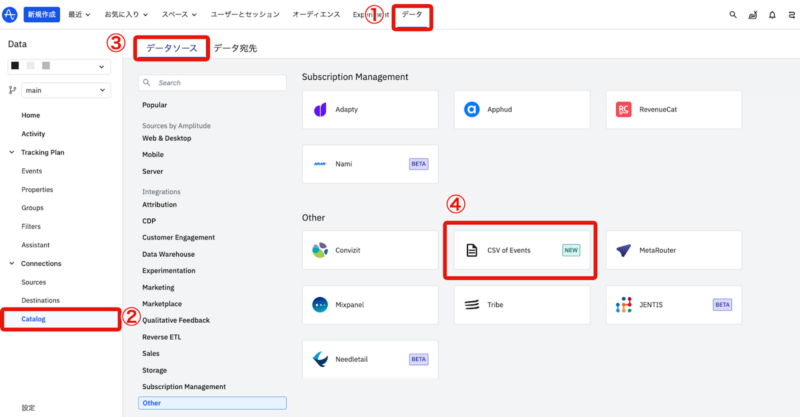
1.ヘッダーのデータを選択します
2.左メニューからカタログを選択します
3.カタログを開いたらデータソースタブを選択します
4.Otherから『CSV of Events』を選択します
CSVファイルをアップロードする
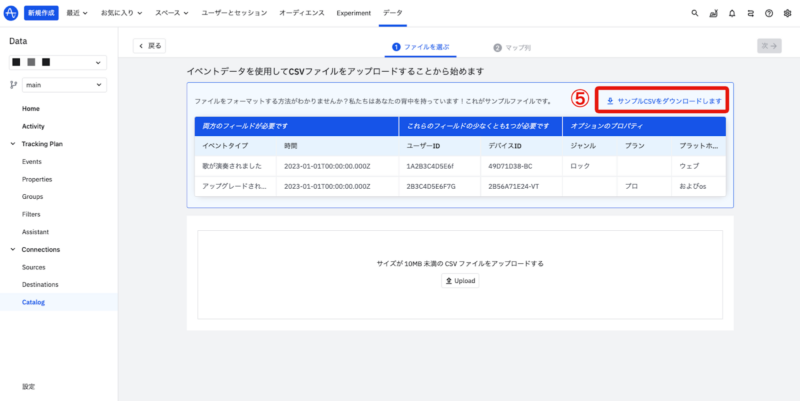
5.『CSV of Events』の画面からサンプルのCSVファイルをダウンロードし、データを作成します
■サンプルCSV例
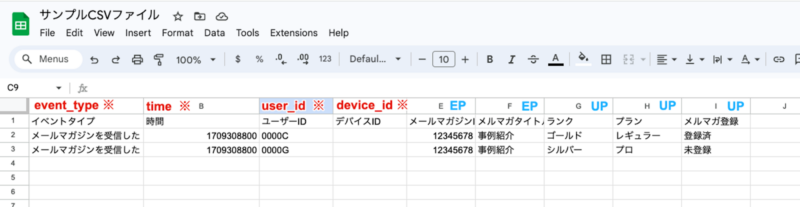
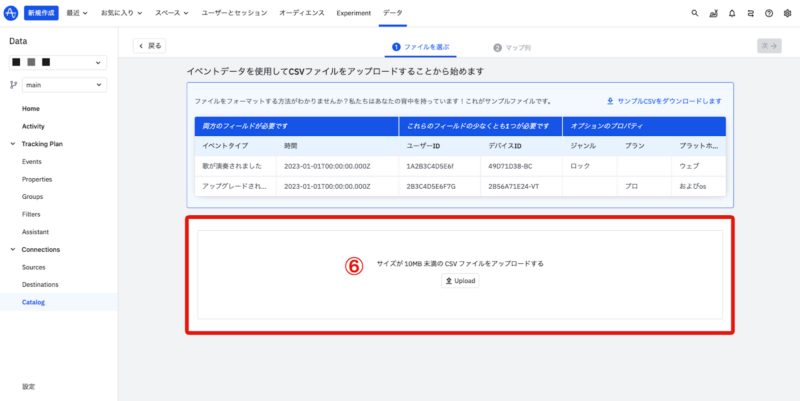
6.作成したファイルをアップロードします
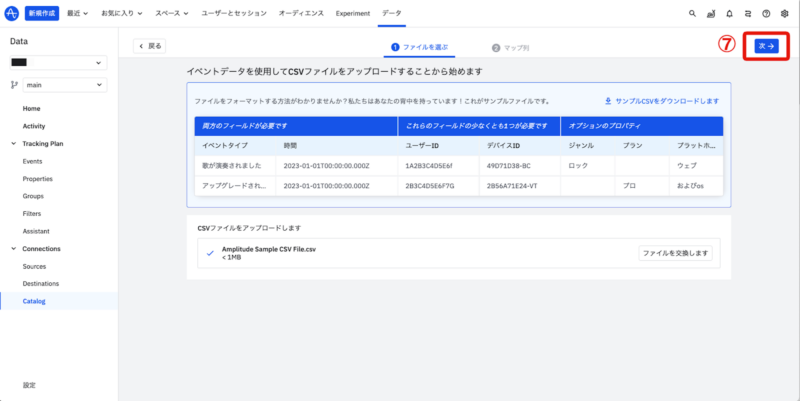
7.ファイルがアップロードできたら『次へ』をクリックします
マッピング作業を行う
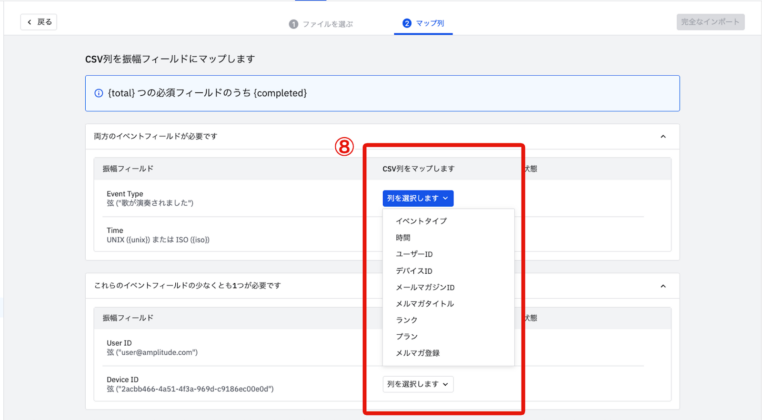
8.取り込んだCSVファイルのカラムがAmplitudeではどれに当たるのかを確認しながら必須項目のマッピングを行います。
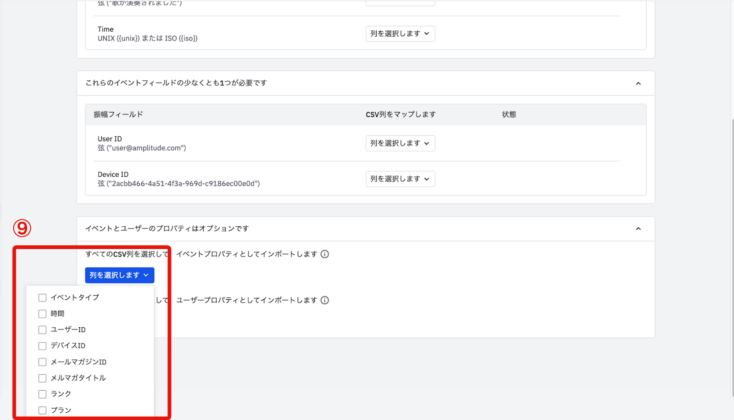
9.イベントプロパティとユーザープロパティもそれぞれどれが該当するのか確認し、選択します
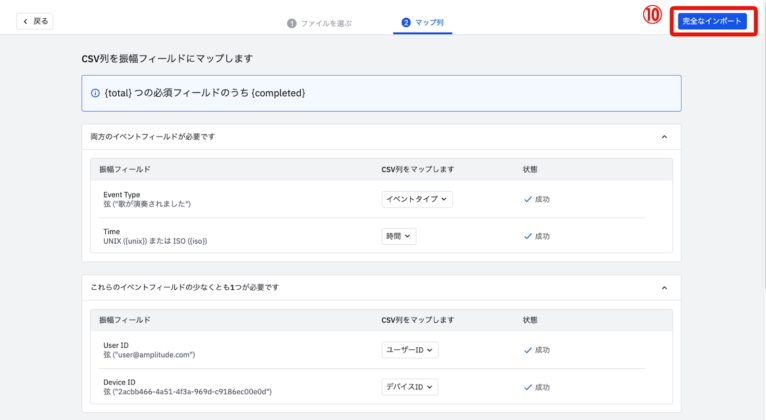
10.マッピングが完了したら『完全なインポート』をクリックします
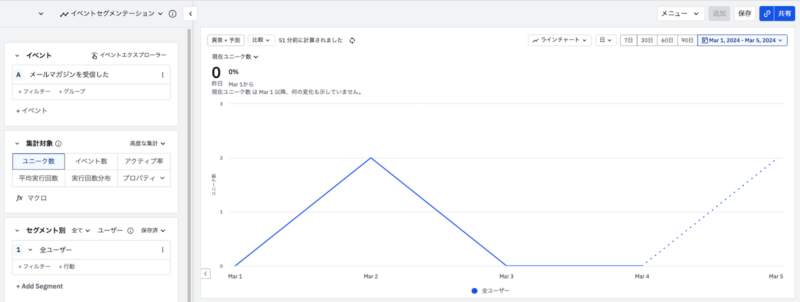
11.チャートにイベントが表示されました
最後に
いかがでしたでしょうか?CSVファイルでデータを整形さえできれば、かなり簡単にイベントデータを投入することができますのでぜひお試しください。
Amplitudeは一度データを投入してしまうと、削除ができませんので、必ず本番環境のプロジェクトでイベントデータを投入する前に、必ず開発環境のプロジェクトでお試しいただき、ご確認いただいた上でデータを投入されることをおすすめいたします。
また、10MB未満のファイルのアップロードになりますので、定期的にデータをアップロードする場合や大きいサイズのファイルをアップロードする場合、データ型を指定して投入したい場合は、Amazon S3などのストレージ、BigQueryなどのDWHのコネクタのご利用をおすすめいたします。
上記の注意点をご参考いただきながら、ぜひお試しください!
当社ではAmplitudeの導入や運用のご支援を行っております。Amplitudeの活用方法についてもっと知りたい方はお気軽にお問い合わせください。